GALAXYからiPhoneへ機種変更する方法
Androidデバイスの間で機種変するなら、簡単にデータをバックアップして転送できますが、SDカードに対応しないiPhoneへデータ移行するにはどうすればいいでしょうか?ここでは、GALAXYからiPhoneへ機種変更する方法をご紹介いたします。
まだ使ったことのないiPhoneに惹かれてしまうAndroidユーザーが結構いますね。正直、iPhoneのケースの種類はAndroidより多く、機能もシンプルで結構人気のあるデバイスです。でも、長年Androidを使ってきたユーザーにとってはAndroidからiPhoneに機種変更するには最も困らせるのはデータ移行のことです。Androidデバイスの間で機種変するなら、SDカードなどで簡単にデータをバックアップして転送できます。でも、SDカードに対応しないiPhoneへデータ移行するにはどうすればいいでしょうか?
GALAXYからiPhoneに機種変しようと思ってるのですが、画像などのデータはうつせるのでしょうか??
また、うつせる場合SDカードに入ってるデータと本体のデータ両方うつせるでしょうか??

GALAXYからiPhone
GALAXYからiPhoneへ機種変更する方法
ネットでGALAXYからiPhoneへ機種変更する際のデータ移行の対策を検索してみました。AndroidからiPhoneに写真を移るなら、まず画像をパソコンに保存して、そしてパソコンからiPhoneに保存します。またはGoogle Driveなどのクラウドにデータを保存するのも方法の一つです。他には、各キャリアにもGALAXYシリーズを含めたAndroidデバイスからiPhoneに機種変更する際にデータの移行方法を提供しています。このページでは、キャリアを問わず機種変更するために開発されたMobieSyncで簡単にGALAXYからiPhoneへデータ移行する方法を紹介します。
MobieSyncは2つのデバイスの間でデータを移行できます。Android同士、iPhone同士、iPhoneからAndroidへ、AndroidからiPhoneへデータの移行が簡単に実現できます。連絡先、写真、音楽、動画四種類のデータに対応しています。ただ、2つのデバイスをパソコンと接続して、移行するデータを選択すれば良いです。
では、早速MobieSyncでGALAXYからiPhoneにデータを転送してみましょう。
ステップ 1MobieSyncをインストール
下記のダウンロードボタンをクリックして、MobieSyncをパソコンにダウンロードしてインストールしてください。残念なことはこのソフトはMac機に対応しません。
ステップ 2GALAXYとiPhoneをパソコンに接続
GALAXYとiPhoneこの2つのデバイスをパソコンに接続してください。そして、ソフトが自動的にデバイスを検出してくれます。重要なのはソースデバイスとターゲットデバイスです。GALAXYへiPhoneへデータ移行ですから、GALAXYデバイスを選択してください。
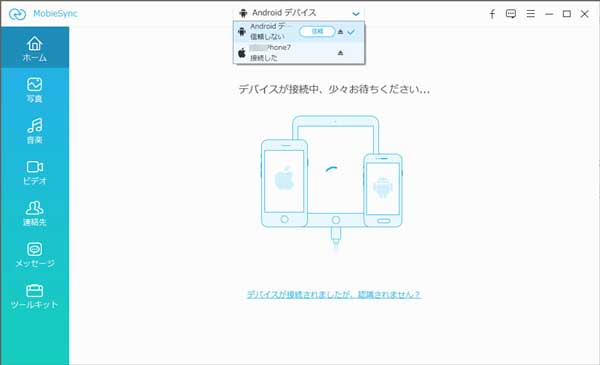
GALAXY iPhone
ステップ 3移行するデータを選択、移行開始
デバイスを確認した後、左側には連絡先、写真、音楽、ビデオ、メッセージなどの選択肢があります。データを選択した後、「デバイスへエクスポート」ボタンをクリックして移行作業が始まります。
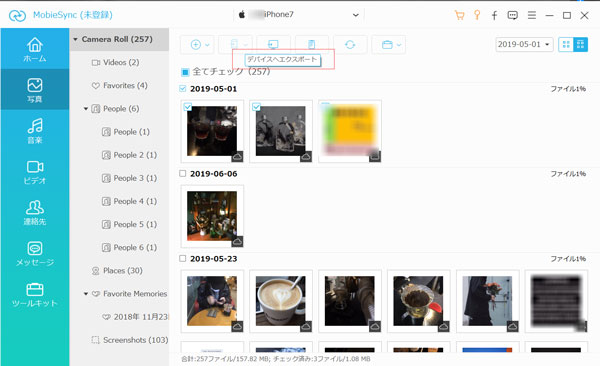
スマホデータ 移行 始まる
結論
以上の方法でSamsung GalaxyからiPhone 6に写真を転送するのを簡単に実現できます。機種変更するだけでなく、デバイスの写真をタブレットにバックアップしたりするのも簡単にできます。操作方法が簡単なので、パソコン初心者やクラウドでデータの移行を面度だと思う方にはお薦めです。